¿El modelado y/o animación 3D y las matemáticas son polos opuestos? GeoGebra 3D está aquí para cambiar eso. Por medio de este software, verás que la relación entre una y otra es más estrecha de lo que crees (OMG!). No te asustes y sigue leyendo.
La realidad es que, tanto el diseño tridimensional como las denominadas “ciencias exactas” van de la mano, porque en ambas consideramos propiedades tales como longitud, altura y profundidad (dentro del rubro de la geometría y los ejes x, y, z, ¡eh!).
Pero, ¿qué es GeoGebra? A continuación, te detallaremos de qué va esta plataforma, las características de este software, su utilidad en el área de la educación y aprenderás, finalmente, saber cómo te ayudará a crear proyectos y/o modelado en 3D.
¿Qué es GeoGebra 3D?
Como su sitio web lo indica, Geogebra es un “software de matemáticas”, diseñado para utilizarse en todas las áreas de cursos escolares. Desde los más pequeños hasta los estudiantes avanzados podrán utilizar esta herramienta para dominar todo lo referente al procesamiento geométrico y algebraico.
Pero entonces dirás: “estudié, (diseño, artes gráficas, etc.) porque no llevaba matemáticas”. Sin embargo, dominar el campo de los números no es un requisito para realizar modelado 3D, por lo cual eso no será ningún problema para utilizar la plataforma.
¿Sabes qué es el modelado 3D? El portal Medium ofrece algunas claves sobre lo que es este proceso, mediante el cual puedes crear distintos objetos y personajes para proyectos de animación.
Para que veas mejor el proceso de creación de objetos 3D, desde Crehana te ofrecemos algunos tutoriales sobre cómo hacer formas en 3D, y entenderás mejor de qué forma puedes comenzar tu proyecto digital.
Igual no nos adelantemos. Ya veremos más adelante la relación entre esto y GeoGebra 3D. Ahora, te contamos las diversas aplicaciones que puedes encontrar en el sitio web de este software de matemáticas:
-
Suite Calculadora
-
Calculadora gráfica
-
Calculadora CAS
-
Calculadora científica
-
Calculadora 3D
De todas ellas, la que nos interesa es justo esta última, la denominada Calculadora 3D y la versión clásica en el navegador, pero hablaremos de ella más adelante.
Veamos más sobre las características de GeoGebra que no puedes dejar de apreciar.
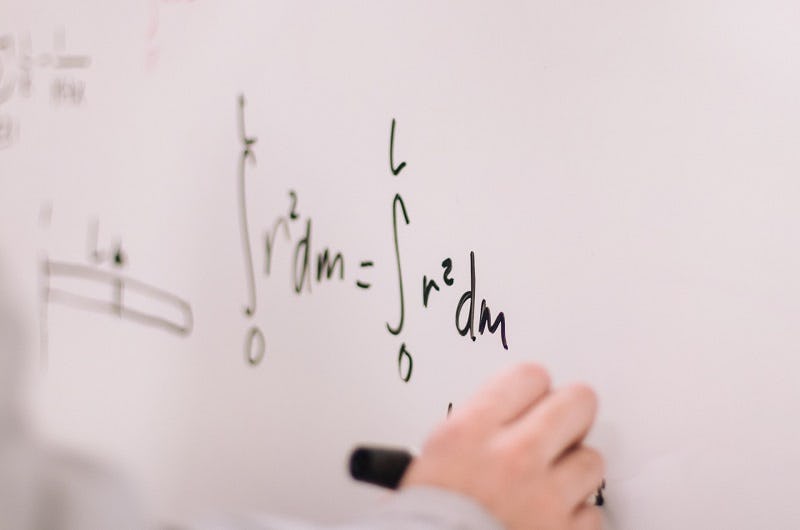
Fuente: Unsplash
Características de GeoGebra
GeoGebra 3D es un programa con una gran variedad de recursos y funciones, que lo han convertido en una herramienta imprescindible para aquellos que esté interesado en las matemáticas y todas sus disciplinas afines, como pueden ser las siguientes:
-
Geometría.
-
Álgebra.
-
Cálculo.
Pero no te confundas: que abarque muchos elementos no significa que no pueda con todos ellos: desde el primer momento, este software demuestra estar a la altura de cualquier otra herramienta digital similar.
¿Qué debes saber sobre el programa de GeoGebra? Algunas de las características más relevantes de este software matemático son las siguientes:
1. Lenguaje de programación
Al hablar de GeoGebra, debemos mencionar más sobre su apartado técnico, así sabrás a qué atenerte al momento de utilizar este software. Veamos qué hay más allá de lo que se ve a simple vista con GeoGebra 3D.
Lo primero que debes saber sobre este programa es que es de código abierto, cuyo contenido se encuentra disponible para usos no comerciales.
Otro punto importante es el lenguaje de programación en el que está escrito este software: Java. Esto significa que su portabilidad está garantizada a sistemas como los siguientes:
-
Windows.
-
Linux.
-
Solaris.
-
MacOS X.
Conocer qué es Java te ayudará a entender la accesibilidad de este GeoGebra. Pero ahora, ¿quieres saber qué hace a este programa realmente accesible?
2. Precio
El precio siempre puede ser una ventaja o inconveniente al adquirir algún programa. En este caso, tú eres quien decide, pero te aclaramos lo siguiente: ¡GeoGebra es gratuito!
Además, como ya te comentamos, este software está disponible para distintos sistemas operativos. Y también posee un formato multiplataforma, ya que está disponible en formatos de:
-
Escritorio.
-
Aplicaciones web.
-
Dispositivos móviles.
3. Vistas de GeoGebra
Esta característica de GeoGebra es uno de los puntos más fuertes que abarca esta aplicación. Ya verás a qué nos estamos refiriendo.
Al igual que cuando vas a comprar una casa en la playa, la característica principal de este software que debes apreciar son las vistas. Pero no te confundas, no son las mismas vistas.
En el caso de GeoGebra 3D, tendrás una percepción de los objetos desde diversas perspectivas, que se encuentran representados desde las siguientes ópticas:
-
Vista Gráfica 2D: en este apartado, podrás apreciar mejor las distintas construcciones geométricas (utilización de puntos, rectas, segmentos...), además de poder hacer operaciones (traslaciones, rotaciones), graficar funciones, entre otras funciones.
-
Vista Algebraica: sirve para demostrar las representaciones numéricas y algebraicas de los objetos, que se encuentran representados en otras vistas del programa en cuestión.
-
Vista gráfica 3D: se representan objetos como planos, conos, poliedros, entre otros (también los mencionados en la vista 2D).
-
Vista hoja de cálculo: aquí verás una planilla, con filas y columnas, para que ingreses datos numéricos.
-
Vista CAS: permite realizar cálculos en forma simbólica, como pueden ser las derivadas, los sistemas de ecuaciones, las integrales, etc.
Es decir, está muy presente la relación entre las gráficas geométricas y los símbolos algebraicos.
Una de las principales razones para usar GeoGebra 3D es la siguiente: tanto si eres profesor como si eres estudiante, esta herramienta resultará muy útil para educar sobre lo que son las matemáticas y la geometría, desde una forma dinámica.
¿Para qué sirve GeoGebra 3D para los profesores?
Al momento de dar clases, es mucho más fácil para los estudiantes poder visualizar contenidos matemáticos, desde la óptica de un dibujo estático, especialmente los más complicados.
Por esta razón, es muy útil este instrumento para un profesor de matemáticas (o alguna materia afín, en la que deban aplicarse las matemáticas). El programa de GeoGebra es especialmente útil por las siguientes razones:
1. Crear materiales y recursos educativos
Puede ocurrir que, como profesor, quieras dinamizar tus clases o quieres enfocar un tema desde una perspectiva más didáctica y que tenga un mayor calado en el alumno. Y para eso puede servirte GeoGebra 3D.
Por medio de esta herramienta, tendrás la posibilidad de diseñar recursos educativos, tanto estáticos (imágenes) o dinámicos (demostraciones, applets en páginas web), para que sean utilizados como material de apoyo para las diversas explicaciones relacionadas con la materia.
2. Realizar actividades didácticas
En clases de matemáticas, a veces no alcanza con la explicación teórica para calar en los alumnos. Necesitan observarse ciertos patrones y nociones aplicadas en la vida real, para comprender diversos procedimientos.
Por medio de GeoGebra 3D, podrás crear acciones y actividades con la intención de que los estudiantes se involucren con los temas y relacionen, de mejor forma, los términos estudiados mediante la observación directa.
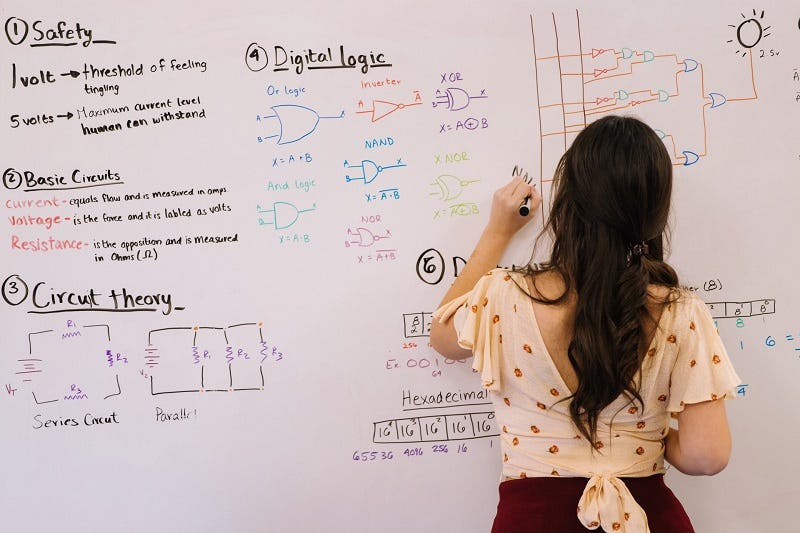
Fuente: Unsplash
¿Para qué sirve GeoGebra 3D para los estudiantes?
Pero no sólo son los maestros los que se podrían ver beneficiados por esta herramienta, pues también representa un recurso muy útil para "la otra parte de la ecuación": los estudiantes.
¿En qué puede servirles a los estudiantes este software de matemáticas? Veamos algunos de los beneficios para este sector:
1. Poder manipular construcciones
Si eres un estudiante, te interesará de GeoGebra el poder tener la oportunidad de manipular construcciones realizadas por otras personas, ya que esto te ayudará a una mejor comprensión.
Esta actividad te da la opción de deducir relaciones, resultados o propiedades de los objetos que intervienen en los procesos, mediante la observación directa.
2. Crear construcciones desde cero
Si no te basta con las creaciones de otros, puedes comenzar las tuyas propias ¡desde cero! Ese es otro de los beneficios de que los estudiantes utilicen GeoGebra 3D.
No importa si son construcciones, dirigidas o abiertas, de investigación o de resolución: con esta herramienta, podrás aprovechar al máximo este recurso y explotar su funcionalidad al máximo.
Versiones de GeoGebra
GeoGebra ha tenido múltiples versiones desde el lanzamiento de su primera versión en 2002. Las sucesivas versiones han servido para ir añadiendo nuevas características, que son las que conforman lo que es el programa en la actualidad.
Veamos más sobre las distintas versiones de GeoGebra:
1. Versión 1.0
Esta fue la primera versión de GeoGebra, lanzada en febrero de 2002. En este punto, como características destacadas tenía que las construcciones se realizaban con el mouse y la barra de entrada, además de tener como objetos disponibles los siguientes:
-
Punto.
-
Vector.
-
Recta.
-
Ángulo.
-
Número.
-
Sección cónica.
No era multilenguaje como en la versión de la actualidad, sino que sólo estaba disponible en inglés y alemán. La extensión de los archivos era .GEO.
2. Versión 2.0
En esta nueva versión de este software matemático, lanzada en 2004, vemos unas cuantas mejoras a tener en cuenta (aunque sigue contando con los mismos idiomas, inglés y alemán).
En primer lugar, puedes realizar procedimientos como los siguientes:
-
Funciones en x.
-
Derivadas.
-
Integrales.
-
Graficación.
-
Funciones hiperbólicas.
Además, permitió la exportación de archivos en formatos como .PNG, .JPG, y . EPS. Mientras tanto, la extensión de estos archivos cambió a .GGB (XML comprimido).
3. Versión 3.0
Cuatro años más tarde, en 2008, se lanzó la tercera versión de GeoGebra. Por primera vez, vemos operaciones como las siguientes:
-
Funciones por partes.
-
Operaciones lógicas binarias.
-
Exportación de gráficos.
GeoGebra incluye herramientas como el área, la longitud o el perímetro. La versión 3.0 es la primera que fue multilenguaje, incluyendo hasta 39 lenguas diferentes (incluida el español).
Además, también agregó ajustes almacenables y permitió la exportación de archivos como página web dinámica.
4. Versión 3.2
En una versión de GeoGebra repotenciada de la tercera, lanzada un año después de la última (2009), se añadieron 6 idiomas más (para un total de 45), además de nuevas herramientas como el compás, la inversión o cónicas.
La versión 3.2 de GeoGebra abarca nuevos comandos de gráficos y funciones estadísticas, así como nuevas funciones de capas y colores dinámicos.

Fuente: Unsplash
5. Versión 4.0
Una versión de GeoGebra repotenciada por donde se le mire. La versión 4.0, lanzada en octubre de 2011, es una auténtica revolución de la herramienta, introduciendo dos elementos como los siguientes:
-
GeoGebraTube: que vendrían a ser la compartición de hojas dinámicas online.
-
GeoGebraPrim: una nueva versión, diseñada específicamente para estudiantes de menos edad.
Esta nueva versión de GeoGebra requiere de Java 5, al tiempo que ofrece funciones relacionadas con el análisis de datos y el cálculo de probabilidades. Incluso, cuenta con una nueva opción de Copiar y Pegar, así como la alternativa de exportar tu trabajo como un GIF animado.
También suma nuevos idiomas a su plataforma, abarcando un total de 50 lenguas diferentes.
6. Versión 4.2
Esta actualización de la versión 4.0 fue lanzada en 2012 e incorpora dos nuevas funciones, relacionadas con los siguientes tópicos:
-
Soporte para cálculo simbólico: la vista algebraica CAS.
-
Comandos de GeoGebra, LaTex y JavaScript.
7. Versión 4.4
Otra variante lanzada en 2013, que involucra un nuevo motor de álgebra simbólica, así como una integración mayor con la función de GeoGebraTube.
No sólo cuenta con nuevos comandos, sino que también eliminaron la opción de exportar a página web dinámica HTML.
8. Versión 5.0
La versión 5.0 de GeoGebra es la versión más reciente, junto con la 6.0. Lanzada en 2018, esta versión es la última estable, por lo que cuenta con características como las siguientes:
-
Soporte para 3 dimensiones.
-
Soporte para funciones de 2 variables.
-
Puedes utilizar nuevas herramientas y objetos: pirámide, cilindro, cono, esfera... GeoGebra está superándose constantemente.
GeoGebra 3D es una herramienta sencilla, intuitiva y de práctico uso que te puede sacar de cualquier apuro en cuanto al modelado de objetos en 3D se refiere.
Entonces, tal vez te estés preguntando “¿acaso me puede ser útil si no sé de ecuaciones ni nada de números?” La respuesta es sí. Por eso no te preocupes, en este artículo te diremos las funciones básicas para que hagas modelados de objetos, incluso más sencillos que en 3D Builder o AutocCAD, aunque no está mal que te des una vuelta por nuestros cursos de diseño y modelado 3D.

Fuente: Unsplash
Ventajas y campos en donde se puede utilizar GeoGebra 3D
Ahora que ya sabes qué es GeoGebra 3D, te comentamos que hay infinidad de áreas en donde se pueden realizar los modelados 3D, obtenidos a partir de este software.
GeoGebra 3D es usado por diferentes especialistas: desde creativos y animadores, pasando por diseñadores gráficos o industriales, hasta arquitectos, ingenieros civiles, técnicos constructores, matemáticos o actuarios... las posibilidades son infinitas.
De tal modo, GeoGebra3D se convierte en una aplicación para hacer modelado 3D gratis de una manera sencilla, ya que la oferta de software y aplicaciones para hacer modelado o animaciones 3D es amplia.
Bien sabemos que el renderizar tus animaciones y modelados, en algunos programas o apps, muchas veces parece no tener fin y es ahí cuando te preguntas: ¿cómo puedo renderizar más rápido el modelado 3D? Caso contrario a lo que ocurre con esta aplicación, donde sólo “Guardas como” y listo.
Como ya mencionamos anteriormente, otra de las ventajas de GeoGebra 3D es que es un programa para modelado y/o animación en 3D en español gratis (es más, incluso está traducido a más de 30 idiomas) ¿Qué más puedes pedir? Además:
-
Es de uso libre y gratuito.
-
Exporta las figuras a formato web con gran facilidad.
-
Cuenta con una interfaz clara con relación a la calculadora 3D.
Por ello, si llegaste hasta aquí, de seguro te interesa el tema y quieres especializarte u obtener más práctica. Te será de mucha ayuda inscribirte en este curso online de Modelado e impresión 3D y continúa leyendo porque ahora viene lo mejor: conoce cómo funciona GeoGebra 3D.
Conociendo la plataforma GeoGebra3D
Una vez que ya sabemos qué es GeoGebra 3D y algunas ventajas al usarlo, profundizaremos más en sus herramientas y paneles. Pues bien, a continuación, te explicaremos algunos conceptos básicos para empezar a usar esta herramienta poco conocida para hacer modelado 3D fácil y gratis.
Para iniciar, ingresa a geogebra.org, haz clic en el menú superior derecho, en donde se desplegarán las siguientes opciones:
-
Suite calculadora
-
Calculadora gráfica
-
Geometría
-
Calculadora 3D
-
Calculadora CAS
-
Calculadora científica
-
Notas
-
GeoGebra Clásico
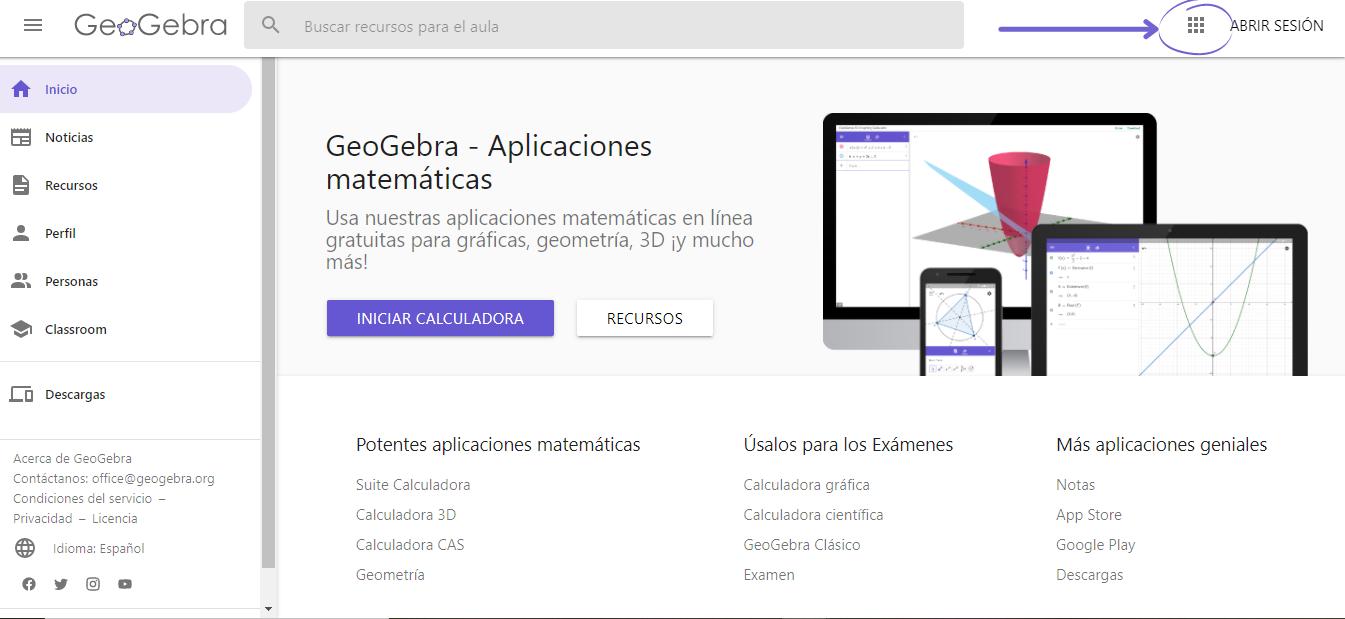
Fuente: Geogebra
En este caso seleccionaremos la opción “GeoGebra Clásico”.
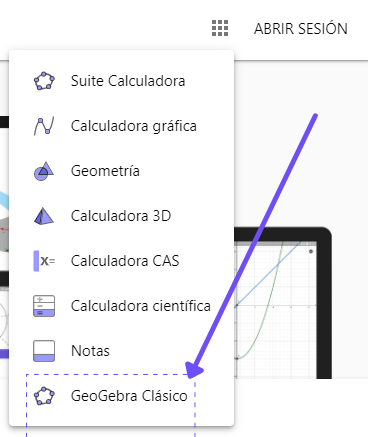
Fuente: Geogebra
A continuación, se abrirá una ventana nueva con herramientas, las cuales comprenden las siguientes funciones:
-
Herramientas de desplazamiento
-
Herramientas de puntos
-
Herramientas de rectas
-
Herramientas de trazados especiales
-
Herramientas de polígonos
-
Herramientas de circunferencias, arcos y cónicas
-
Herramientas de intersección
-
Herramientas de planos
-
Herramientas de sólidos
-
Herramientas de esferas
-
Herramientas de medición
-
Herramientas de transformación
-
Herramientas de incorporación
-
Herramientas de interacción
-
Herramientas generales
Una larga lista, con ecuaciones, fórmulas y toda la cosa, ¿verdad? No te abrumes, para nuestro propósito nos centraremos únicamente en cuatro tipos de herramientas: desplazamiento, interacción, poligonal (esa la veremos un poco más adelante) y generales, las cuales se encuentran distribuidas a manera de menú en la parte superior izquierda de la pantalla.
Desplazamiento
- Mover: esta herramienta se encuentra a modo de menú y al colocar el cursor encima de ésta, se despliegan dos opciones más: figura a mano alzada y lápiz. La principal es la determinada, parecida a un cursor, claro para nuestros fines de crear un modelado 3D fácil y rápido.
Interacción
- Deslizador: Sobre este punto no daremos más detalles. Sólo ten en cuenta que, en esta función, se encuentra contenida la opción “imagen”, importante al hacer un modelado 3D.
Generales
-
Rota la Vista Gráfica 3D: con ella puedes rotar la Vista Gráfica 3D arrastrándola y sosteniendo el botón izquierdo del mouse.
-
Desplaza Vista Gráfica: puedes desplazar y soltar la Vista Gráfica.
-
Aproximar-Alejar: sobre estas no hay mucho que explicar.
Si quieres profundizar en el tema, te invitamos a ver el listado completo en el manual que ofrece el sitio web oficial de GeoGebra.
En cuanto a los visores existen tres:
- De izquierda a derecha: en el primero se muestran los puntos dentro del plano tridimensional.
- El siguiente es el objetivo o gráfica en función del material, es decir, si colocas una imagen justo aquí aparecerá.
- El panel donde la magia sucede y puedes ver el resultado de tu modelado 3D con GeoGebra.
¿Cómo hacer un modelado 3D a partir de una imagen en GeoGebra?
Lo que vamos a hacer es insertar una fotografía de algún objeto y, después, ver cómo generamos con GeoGebra la representación 3D de ese objeto. Es decir, hacer un modelado 3D más sencillo de cómo lo podríamos hacer en un software especializado.
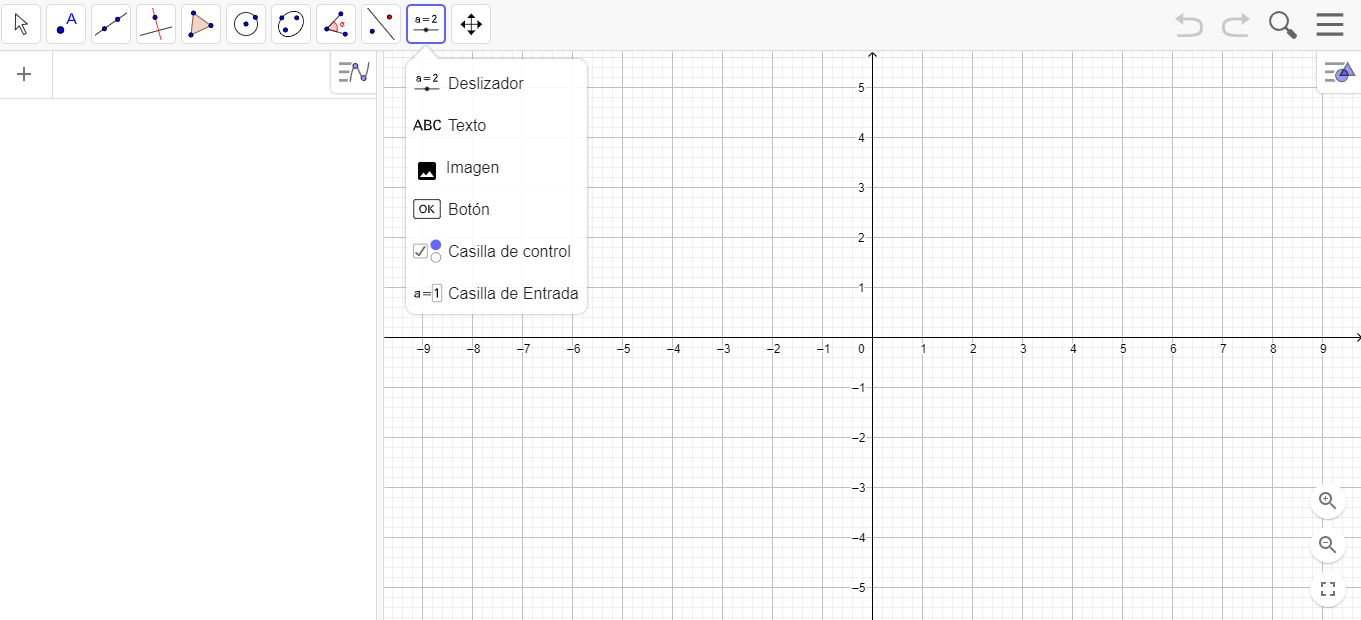
Fuente: Geogebra
Una vez que estamos en GeoGebra Clásico, nos ubicamos en la opción "Imagen". Recuerda, está dentro de la herramienta “Deslizador”, justo es la tercera opción.
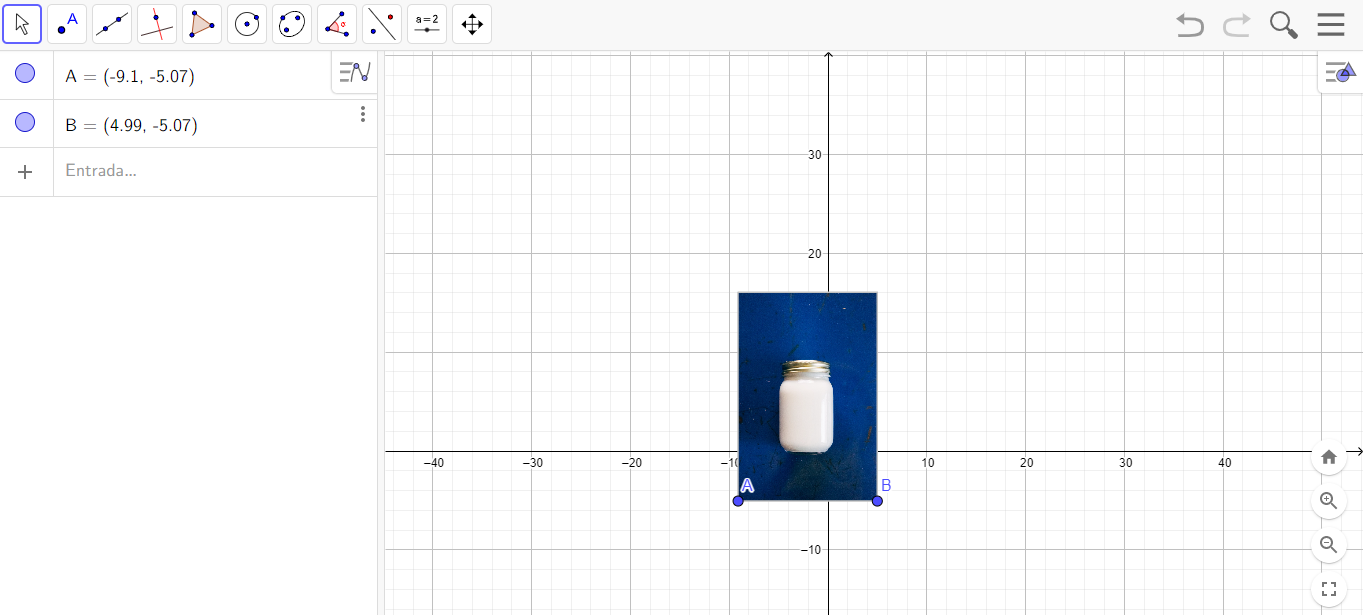
Fuente: Geogebra
Ahora, se abrirá una ventana pop-up para cargar tu imagen. Elige la imagen de tu preferencia y ésta aparecerá de manera gráfica dentro del plano. Esta la puedes deslizar de un lado a otro, agrandar o hacer más pequeña incluso. Todo depende de lo que necesites.
Es importante que tengas en cuenta los puntos A y B, los cuales debes desplazar de manera horizontal para ampliar tu foto, si llegaras a mover estos puntos (A y B) de arriba, abajo o en diagonal solo rotará la imagen sobre su propio eje.

Fuente: Geogebra
Posteriormente, iremos al menú superior derecho y seleccionaremos la opción “Vista gráfica 3D”. Una vez ahí, vamos a “Configuración”, ahí buscaremos “Ejes” y marcaremos la casilla “eje-y vertical”. Quitaremos la selección de los puntos A y B. Una vez que tengamos definida nuestra imagen, buscaremos, ahora sí, las herramientas para seleccionarla.
Puede ser cualquiera de las siguientes herramientas, siempre considerando la forma de tu objeto, las cuales pueden ser de puntos, rectas, trazados especiales, polígonos, circunferencias, arcos y cónicas, de intersección, planos, sólidos y esferas.
En la parte inferior de los puntos en el campo +, agregaremos la función con base en las herramientas empleadas. Si sacamos un frasco y usamos la función poligonal aplicamos la siguiente: Superficie (punto en minúsculas, grados -para agregar el volumen-, EjeY). Exportas... ¡y listo!, tienes tu primer modelado ideal para compartir en un formato web.
Ya tienes una noción básica de cómo realizar modelados y/o animaciones de forma sencilla y básica, a través de imágenes de objetos tridimensionales. Ahora te invitamos a revisar nuestros cursos online de Modelado y animación 3D para que te conviertas en un crack de este tipo de recursos. ¡Éxitos!